
¿Se pregunta por qué aparece el error “Este número está registrado en su ID de Apple pero no está asociado con este iPhone”?
Este problema ocurre cuando cambia de proveedor de operador pero conserva el mismo número de teléfono.
Debe solucionar este problema de inmediato para evitar que caduquen sus números de iMessage y FaceTime.
¡Vamos a entrar en materia!
1. Verifique su configuración
Lo primero que debe hacer es verificar si su nuevo proveedor conservó su número anterior y si se refleja en iMessage en FaceTime.
Esto es lo que debes hacer:
- Abre el Aplicación de configuración en tu iPhone.
- Ir a Teléfono > Mi número.
- Asegúrese de que su número sea el mismo con iMessage y FaceTime.

- Ahora, regresa a Ajustes y toca Mensajes.
- Acceder al Enviar recibir pestaña.
- Asegúrese de que su número esté allí y seleccionado.

- Ir a Ajustes > Cara a cara y haz lo mismo.

Si su número actual no coincide con el anterior, comuníquese con su proveedor para actualizarlo.
2. Reinicie iMessage y FaceTime
Después de pedirle a su proveedor que actualice su número, debe reiniciar iMessage y FaceTime para obligarlo a actualizar su información.
Siga los pasos a continuación para guiarlo a través del proceso:
- Ir a Ajustes en tu iPhone.
- A continuación, toque Mensajes.
- Toque el interruptor de palanca junto a iMessage para apagarlo.

- Vuelve a la página principal y toca Cara a cara.
- Toque el interruptor de palanca al lado Cara a cara para desactivarlo.

- Reinicia tu iPhone.
- Volver a Ajustes y habilite FaceTime e iMessage.
3. Actualiza tu ID de Apple
Una vez que haya actualizado FaceTime e iMessage, deberá cerrar sesión en su ID de Apple y volver a iniciarla.
Esto obligará a su dispositivo a recargar la información de su cuenta con el número de teléfono actualizado:
- Abre el Aplicación de configuración en tu iPhone.
- Toca tu Perfil.
- Desplácese hacia abajo y toque Desconectar.

- Cuando se le solicite, proporcione la contraseña de su ID de Apple.
- Siga las instrucciones para continuar.
4. Restablezca la configuración de su red
En caso de que aún vea el error en su iPhone, le recomiendo restablecer la configuración de red.
Esto debería revertir cualquier cambio en sus preferencias de red, que incluyen números de teléfono, información de iMessage y FaceTime.
Así es como puedes restablecer la configuración de tu red:
- Abre el Ajustes aplicación en tu iPhone.
- Ir a General > Transferir o restablecer iPhone.
- Toque en Reiniciar.
- Seleccionar Reiniciar configuración de la red y sigue las indicaciones.
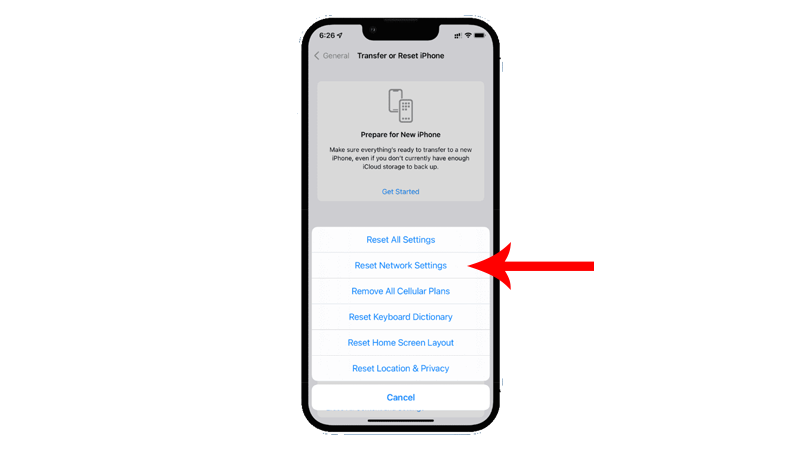
Nota
- Su iPhone se reiniciará inmediatamente al restablecer sus configuraciones de red.
- Puede que esté atascado en el logo de Apple. Espere a que se complete el proceso, que normalmente tarda 5 a 10 minutos.


